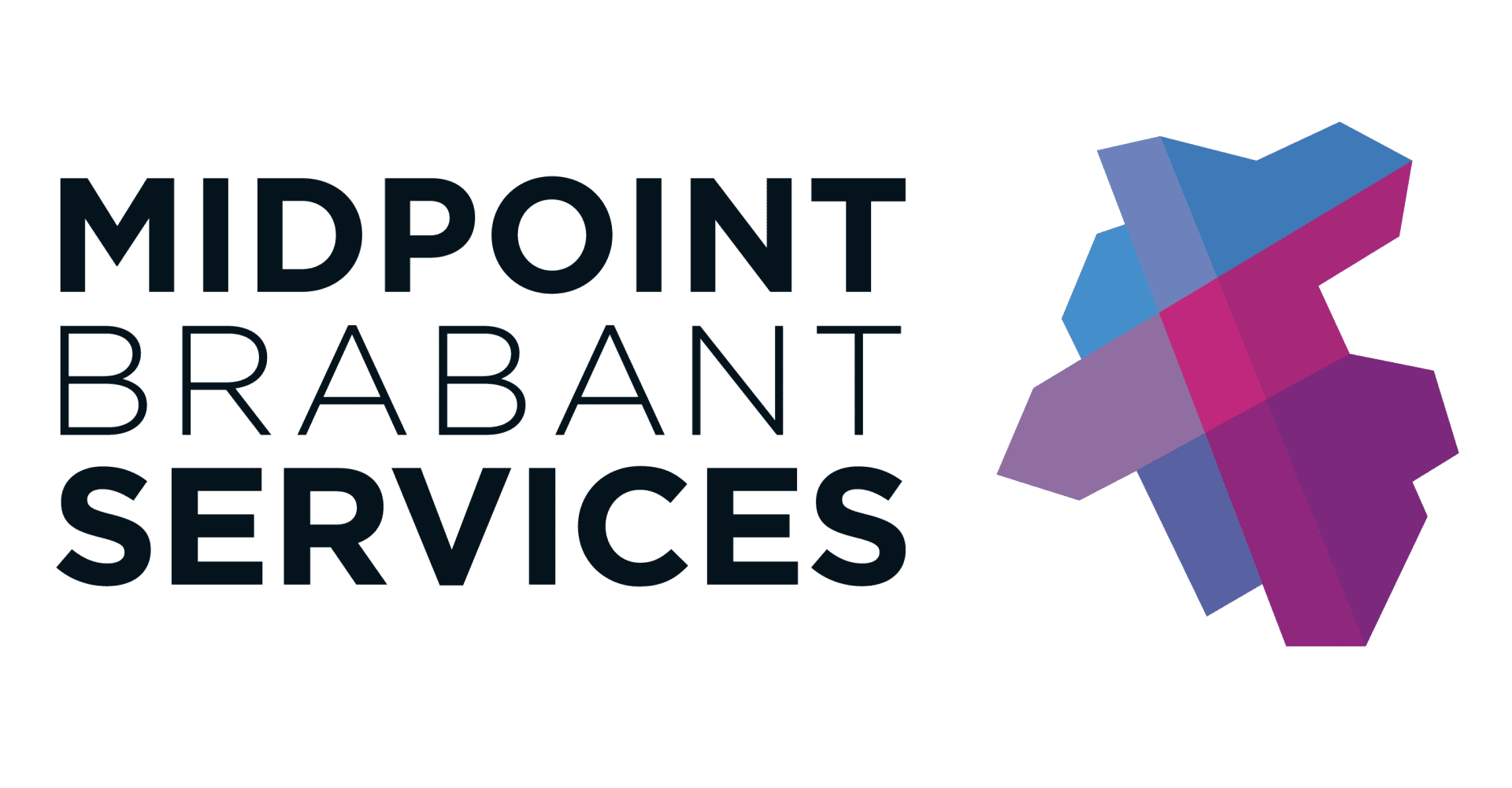Hoe kunt u werken met de Berichtenbox voor bedrijven? Bekijk hier de meest gestelde vragen.
Berichtenbox aanmaken
-
Hoe kies ik een naam voor mijn Berichtenbox?
De naam van uw Berichtenbox mag geen spaties of hoofdletters bevatten. Verder moet een Berichtenboxnaam uniek zijn. Als de naam die u kiest al in gebruik is, krijgt u daar melding van. Wij adviseren u de naam van uw bedrijf te kiezen of een daarop lijkende naam.
-
Blijft mijn Berichtenbox bestaan als ik hem niet gebruik?
Ja. Als u een Berichtenbox hebt aangemaakt, blijft deze bestaan.
-
Kan ik de naam van mijn Berichtenbox wijzigen?
De naam van uw Berichtenbox kan niet gewijzigd worden.
Inloggen en uitloggen bij de Berichtenbox
-
Hoe log ik in bij de Berichtenbox?
Dat is afhankelijk van of u een Berichtenbox hebt aangemaakt met eHerkenning of met een gebruikersaccount van Antwoord voor bedrijven. Op het inlogscherm van de Berichtenbox klikt u op het middel dat voor u van toepassing is.
- Bij eHerkenning komt u op een pagina waar u uit een lijst de aanbieder van uw eHerkenningsmiddel kiest. Hoe de inlogprocedure exact werkt, hangt af van uw eHerkenningsmiddel.
- Bij een gebruikersaccount van Antwoord voor bedrijven komt u op een pagina waar u uw gebruikersnaam en wachtwoord invoert.
-
Kunnen meer mensen tegelijkertijd op dezelfde Berichtenbox inloggen?
Ja, dat kan. U kunt anderen machtigen om uw Berichtenbox te gebruiken. U en uw gemachtigden kunnen tegelijkertijd ingelogd zijn in dezelfde Berichtenbox. U kunt dus ook gelijktijdig handelingen verrichten in dezelfde Berichtenbox.
-
Ik ben uitgelogd bij de Berichtenbox, maar heb dat niet zelf gedaan. Hoe kan dat?
Als u de Berichtenbox een half uur niet hebt gebruikt, wordt u automatisch uitgelogd.
-
Ik heb een gebruikersaccount van Antwoord voor bedrijven en ben mijn gebruikersnaam vergeten. Wat nu?
Op het inlogscherm voor het gebruikersaccount vindt u een link naar een formulier waarmee u uw gebruikersnaam kunt opvragen.
-
Ik heb een gebruikersaccount van Antwoord voor bedrijven en ben mijn wachtwoord vergeten. Wat nu?
Op het inlogscherm voor het gebruikersaccount vindt u een link naar een formulier waarmee u een nieuw wachtwoord kunt instellen. U mag een eerder gebruikt wachtwoord invoeren.
-
Wat moet ik doen als mijn eHerkenningsmiddel niet werkt?
Neem contact op met de leverancier van uw eHerkenningsmiddel. Er kunnen verschillende redenen zijn:
- Het eHerkenningsmiddel is niet van het gewenste betrouwbaarheidsniveau (minimaal niveau 2).
- Het eHerkenningsmiddel is verlopen of ingetrokken.
- U gebruikt het eHerkenningsmiddel verkeerd.
Berichten versturen
-
Wie kan ik via de Berichtenbox bereiken?
U kunt alleen berichten sturen naar overheidsinstanties die onder de Dienstenwet vallen. Daarom kunt u alleen een organisatie uit de lijst in de Berichtenbox kiezen.
-
Wat gebeurt er met mijn bericht?
U ontvangt van de overheid via de Berichtenbox een ontvangstbevestiging als antwoord. Heeft u bijvoorbeeld een vergunningaanvraag ingediend via de Berichtenbox? Dan stuurt de overheidsorganisatie u de beschikking en factuur via de Berichtenbox. Gebeurt dit niet? Dan kan het betekenen dat u stilzwijgend toestemming krijgt voor de vergunning. Dit heet lex silencio positivo.
-
Ik wil mijn bericht naar een afdeling van de gemeente sturen. Kan dat?
Nee. Elke overheidsinstantie stuurt het bericht zelf door naar de juiste afdeling.
-
Kan ik een bericht doorsturen naar mijn eigen e-mailadres?
Nee. De Berichtenbox is een beveiligde omgeving die geen e-mails kan ontvangen en versturen van en naar een extern e-mailadres. U kunt wel berichten en bijlagen opslaan op uw eigen computer.
-
Kan ik een bericht doorsturen naar een collega?
Nee. U kunt een bericht en bijlagen wel opslaan op uw eigen computer en vervolgens doorsturen via uw eigen e-mail. Overheidsinstanties kunnen een bericht wel via de Berichtenbox doorsturen naar een andere overheidsinstantie.
-
Ik was een nieuw bericht aan het maken, maar ben dit per ongeluk kwijtgeraakt. Kan ik het bericht nog terughalen?
Nee. U kunt wel een concept maken in de Berichtenbox. Daarvoor moet u eerst het bericht als concept opslaan.
-
Hoe verstuur ik een bijlage?
Kies eerst 'Blader' om de bijlage op uw computer op te zoeken. Vervolgens klikt u op 'Voeg toe'. U kunt alle soorten bijlagen uploaden, met een maximum van 15. Elke bijlage mag niet groter zijn dan 100 MB. De naam van een bestand mag geen spaties of bijzondere tekens bevatten, en niet beginnen met een cijfer, punt of streepje. Per bericht kunt u niet meer dan 20 bijlagen toevoegen.
-
Waar vind ik de formulieren om een vergunning aan te vragen?
De formulieren staan op de website van de overheidsinstantie. Die vindt u op de pagina op deze website over de vergunning. Vul hiervoor uw plaatsnaam in in het blok Bij u in de buurt.
-
Hoe weet ik naar welke regionale vestiging ik mijn aanvraag moet sturen?
Ga naar de pagina op deze website over de vergunning. Vul uw plaatsnaam in (waar u uw activiteiten wilt verrichten) en klik op OK. U krijgt vervolgens een link naar de website van de overheidsinstantie (bijvoorbeeld uw gemeente). Die instantie zoekt u vervolgens op in de adressenlijst in de Berichtenbox als u een bericht verstuurt.
-
Ik wil een vergunning aanvragen met een webformulier. Kan dat met de Berichtenbox?
Nee. Valt de procedure onder de Dienstenwet en kunt u de vergunning alleen digitaal aanvragen met een webformulier? Dan moet de overheidsinstantie u in het webformulier vragen of u de aanvraag met de Berichtenbox wilt afhandelen. U kunt dan in het webformulier uw Berichtenboxnaam opgeven.
-
Hoe kan ik mijn documenten beveiligen?
U kunt een digitale handtekening toepassen op uw document voordat u het aan uw bericht toevoegt. Dit is een handtekening die verbonden is aan de digitale gegevens van uw document. Wordt uw document toch gewijzigd, dan wordt de handtekening ongeldig gemaakt.
-
Hoe lang blijven mijn berichten bewaard in mijn Berichtenbox?
Berichten worden na 5 jaar automatisch verwijderd. U krijgt 6 weken van tevoren een waarschuwing. Wij raden u aan om belangrijke documenten, zoals vergunningen, ook op uw eigen computer te bewaren.
Berichten en bijlagen uit de Berichtenbox opslaan
-
Ik wil een bericht opslaan, hoe doe ik dat?
U opent het bericht. In het scherm ziet u een knop 'Bewaar als pdf'. Klik op deze knop en kies voor 'Opslaan'. U kunt slechts één bericht tegelijk opslaan. Het bericht wordt als pdf opgeslagen. U hebt bijvoorbeeld Adobe Reader nodig om een pdf-bestand te kunnen lezen. Dit programma kunt u gratis downloaden op www.adobe.com.
-
Kan ik alleen de bijlage opslaan?
Ja. Open het bericht en klik op de bijlage. U kunt vervolgens kiezen tussen 'Openen' of 'Opslaan'. U kunt één bijlage tegelijk opslaan.
-
Kan ik het bericht en alle bijlagen in één keer opslaan?
Nee, dat kan niet.
Gebruikers machtigen
-
Wie mag ik machtigen voor mijn Berichtenbox?
U mag iemand machtigen die voor u werkt of in uw opdracht betrokken is bij de afwikkeling van een procedure die u via de Berichtenbox wilt laten verlopen. Bijvoorbeeld uw accountant of administratiekantoor.
-
Wat kan een gemachtigde?
Een gemachtigde kan alle handelingen in de Berichtenbox verrichten, behalve zelf iemand machtigen of de gegevens van uw bedrijf aanpassen.
-
Hoe machtig ik iemand voor mijn Berichtenbox?
Hebt u een eHerkenningsmiddel? Dan gaat het machtigen buiten de Berichtenbox om, in het Machtigingenregister van uw eHerkenningsmiddel. Neem hiervoor contact op met de leverancier van uw eHerkenningsmiddel. Op dit moment kunt u alleen medewerkers van uw bedrijf machtigen.
Hebt u een gebruikersaccount? Dan gaat het machtigen in de Berichtenbox in een aantal stappen:
- Degene die u wilt machtigen moet eerst een persoonlijk gebruikersaccount aanmaken. Deze persoon registreert niet zelf een organisatie en maakt ook niet zelf een Berichtenbox aan.
- Degene die u wilt machtigen geeft zijn gebruikersnaam aan u door.
- U logt in op uw Berichtenbox. U gaat naar 'Instellingen' in de linkerkolom en u kiest 'Gebruikersaccount en gemachtigden beheren'. Deze pagina opent in een nieuw venster. Het kan zijn dat u opnieuw moet inloggen.
- U klikt op 'Beheren organisatie en machtigingen'. U vult de gebruikersnaam van de persoon in die u wilt machtigen en voegt deze toe. U kunt meerdere personen op deze manier machtigen. Als u klaar bent, klikt u op 'Opslaan'.
Hebt u uw Berichtenbox met een gebruikersaccount aangemaakt? Dan kunt u geen mensen met een eHerkenningsmiddel machtigen. Omgekeerd geldt hetzelfde.
-
Kunnen meer mensen tegelijkertijd in dezelfde Berichtenbox werken?
Ja. Als zij gemachtigd zijn, kunnen meer personen met hun gebruikersaccount in dezelfde Berichtenbox inloggen. Zij kunnen dus ook gelijktijdig handelingen verrichten in dezelfde Berichtenbox.
-
Hoe trek ik een machtiging in?
Hebt u een eHerkenningsmiddel? Dan trekt u uw machtiging in in het Machtigingenregister van uw eHerkenningsmiddel. Bij een gebruikersaccount logt u in op uw Berichtenbox en gaat u naar 'Instellingen' in de linkerkolom. Achter de gebruikersnaam van de gemachtigde staat een prullenbak-icoontje. Klik op het icoontje om de naam te verwijderen en kies vervolgens 'Opslaan'.
-
Hoe weet ik als gemachtigde of anderen ook toegang hebben tot de Berichtenbox?
Dat kunt u vragen aan degene die u heeft gemachtigd.
-
Ik heb een gebruikersaccount van Antwoord voor bedrijven en het lukt me niet om iemand te machtigen. Wat nu?
Heeft degene die u wilt machtigen met zijn gebruikersaccount een organisatie geregistreerd of een Berichtenbox aangemaakt? Dan kunt u hem niet machtigen. Hij moet eerst een ander gebruikersaccount aanmaken om te kunnen inloggen op uw Berichtenbox.
Gegevens wijzigen
-
Hoe wijzig ik mijn gegevens?
U logt in op uw Berichtenbox en gaat naar 'Instellingen' in de linkerkolom. In dit scherm kunt u de volgende gegevens wijzigen:
- uw organisatienaam;
- uw e-mailadres en taalkeuze voor de bevestiging bij nieuwe berichten.
Als u een gebruikersaccount van Antwoord voor bedrijven hebt, kunt u hier ook aanpassen:
- uw machtigingen;
- de gegevens van uw gebruikersaccount en uw wachtwoord.
Berichtenbox opzeggen
-
Hoe kan ik mijn Berichtenbox opzeggen?
U stuurt een mail met de vraag om uw Berichtenbox op te zeggen naar [email protected]. U zet deze informatie in de mail:
- naam van de Berichtenbox;
- naam van de contactpersoon;
- telefoonnummer;
- e-mailadres
Technische vragen
-
Kan ik erop rekenen dat de Berichtenbox het altijd doet?
Maandelijks worden er nieuwe functionaliteiten toegevoegd aan de Berichtenbox. Op deze releasemomenten is de Berichtenbox korte tijd niet beschikbaar. Dit onderhoud gebeurt op zaterdagochtend. De Berichtenbox is op jaarbasis minimaal 97% van de tijd beschikbaar.
-
Hoe weet ik dat er een storing is op de Berichtenbox?
Met de gratis app EFLASH wordt u op de hoogte gehouden van storingen en onderhoud. De app is beschikbaar voor iOS en Android en biedt de volgende opties:
- U kunt zich abonneren op notificaties van diverse typen meldingen.
- U wordt op de hoogte gehouden van de voortgang van de verstoring.
- U ontvangt een melding als de verstoring is opgelost.
- Nadat de verstoring is opgelost, is deze informatie nog 5 dagen beschikbaar.
-
Ik ben mijn organisatienummer vergeten. Wat moet ik doen?
Neem contact op met de servicedesk.
-
Ik ben de naam van mijn Berichtenbox vergeten. Wat nu?
U logt in op uw Berichtenbox. Op de pagina 'Instellingen' in de linkerkolom staat de naam van uw Berichtenbox vermeld.
Mijn vraag staat er niet bij
-
Hebt u een vraag over een specifieke procedure?
En valt die procedure onder de Dienstenwet? Dan kunt u via de Berichtenbox contact opnemen met de verantwoordelijke overheidsinstantie. Staat het formulier niet op de website van de verantwoordelijke instantie? Of krijgt u geen reactie van de instantie? Meld dit via het Meldpunt regelgeving.
-
Hebt u een technische vraag of een algemene vraag over regels of vergunningen?
Neem contact op met de servicedesk.